Hvordan endre en del av Word dokumentet til liggende format
I noen tilfeller har du et Word dokumentet der du godt kunne tenke deg at en av sidene kunne vært i liggende format. Men du vil ha det resterende av dokumentet i stående format.
Så i dette tipset skal du få se hvordan du kan bruke stående og liggende sider på samme dokument i Word
Ser bedre ut med grafer
I mange tilfeller ønsker du å sette i tabeller, grafer eller grafikk inn i dokumentet. Disse tar seg ofte mye bedre ut ut i liggende format en i stående.
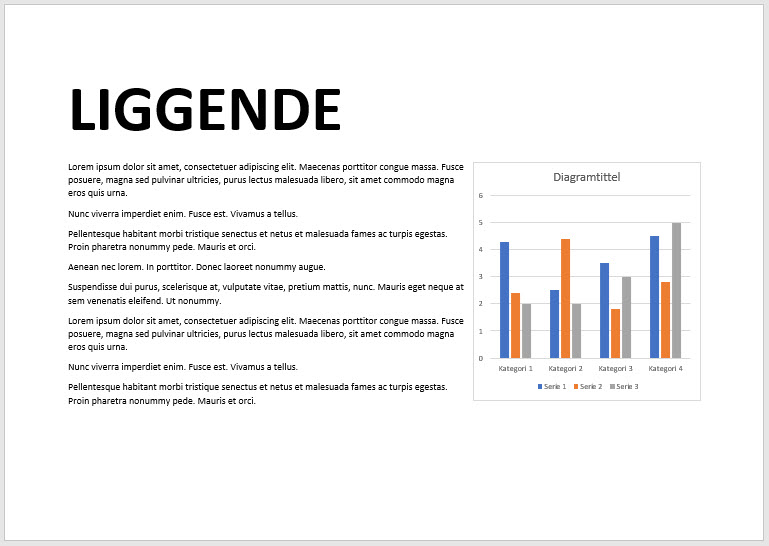
Slik gjør du det
Du kan begynne med å starte opp Word og åpne opp dokumentet ditt.
Dersom du ønsker å endre orientering på hele dokumentet gjør du det på følgende måte.
- Velge <Oppsett> som du finner litt lenger bort på menylinjen.
- Klikk på <Retning> lengre ned.
- Og til slutt velg <Liggende>
Som du ser endrer hele dokumentet seg fra stående til liggende.
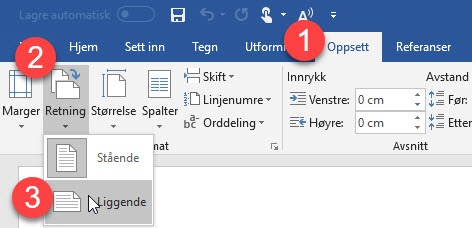
Slik endrer du bare en Word side til liggende
Dersom du f.eks. bare ønsker å endre en av siden til liggende, fordi du har et diagram som passer fint i liggende format, så trenger du bare å legge til et par klikk ekstra.
- Marker først den delen av dokumentet du ønsker skal være liggende.
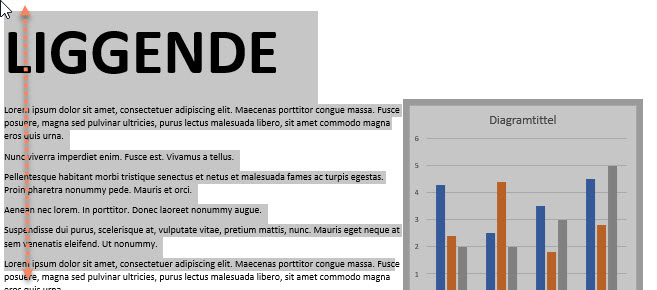
Stående og liggende i samme Word dokument
Sørg for at du er inne på <Oppsett> på menylinjen slik du var tidligere.
- Nede ved <Utskriftsformat> skal du klikke på din lille pilen til høyre.
- Velg <merket tekst> i det nye vinduet som du får på skjermen.
- Klikk <OK> når du er klar.
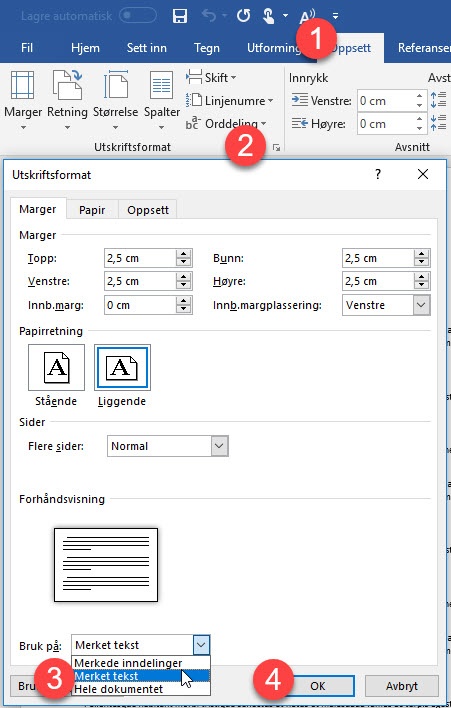
Da er du klar
Nå går du tilbake til retning på menyen, der du var tidligere og trykker liggende. Da har du fått endret den ene siden av Word dokumentet ditt til liggende.
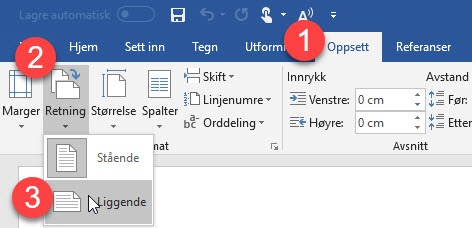
Konklusjon
Nå kan du bruke side i stående eller liggende format om hverandre slik du synes det passer best. Utskrift fungerer også fint slik at du får ut alle sidene i riktig format.
Flere smarte Word tips
Ønsker du å bryne deg på flere nyttige og smarte Word tips, kan du ta en kikk på disse.
Få Microsoft 365 levert av AGS
AGS IT-partner har spisskompetanse i implementering og support av Microsoft 365. Vi hjelper deg med skreddersydde løsninger som kan øke produktiviteten og datasikkerheten i din organisasjon med de samme prisene som hos Microsoft.












